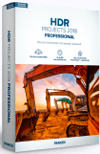 Mit zehn Jahren Entwicklungsarbeit ist inzwischen schon jede Menge Erfahrung in das Franzis-Programm für HDR-Fotos eingeflossen. Bei der Geisterbild-Reduktion unschlagbar, ist längst auch die umfangreiche Bildbearbeitung inklusive Montagen möglich. Dass noch mehr geht, zeigt Franzis mit HDR projects 2018, welches diverse Neuerungen und Verbesserungen enthält und sehr schnell arbeitet. Der folgende Bericht zeigt, was jetzt alles möglich ist und geht auch ganz intensiv auf viele zusätzlich erhältliche Add-ons ein, die einen näheren Blick unbedingt wert sind.
Mit zehn Jahren Entwicklungsarbeit ist inzwischen schon jede Menge Erfahrung in das Franzis-Programm für HDR-Fotos eingeflossen. Bei der Geisterbild-Reduktion unschlagbar, ist längst auch die umfangreiche Bildbearbeitung inklusive Montagen möglich. Dass noch mehr geht, zeigt Franzis mit HDR projects 2018, welches diverse Neuerungen und Verbesserungen enthält und sehr schnell arbeitet. Der folgende Bericht zeigt, was jetzt alles möglich ist und geht auch ganz intensiv auf viele zusätzlich erhältliche Add-ons ein, die einen näheren Blick unbedingt wert sind.
HDR-Programm der Extra-Klasse!
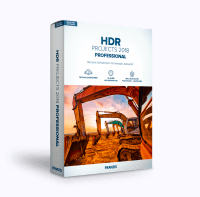 Spätenstens seit Version 4 ist HDR projects richtig gut geworden und hebt sich positiv von der Konkurrenz ab. Natürlich gibt es auch jetzt wieder jede Menge schöner und neuer Presets bzw. Voreinstellungen. Die Entwickler versprechen zudem HDR-Bilder ohne Bildrauschen, die noch schärfer und farbechter sind und das bei einfachster Bedienung.
Spätenstens seit Version 4 ist HDR projects richtig gut geworden und hebt sich positiv von der Konkurrenz ab. Natürlich gibt es auch jetzt wieder jede Menge schöner und neuer Presets bzw. Voreinstellungen. Die Entwickler versprechen zudem HDR-Bilder ohne Bildrauschen, die noch schärfer und farbechter sind und das bei einfachster Bedienung.
In jedem Fall ist HDR projects 2018 eine Software, mit der man an wirklich jedem Rädchen drehen kann. Man hat auf wirklich alles Einfluss, was Belichtungsreihen und die Bildbearbeitung betrifft. Und wenn es um die Geisterbild-Korrektur geht, ist uns weltweit kein einziges Produkt bekannt, welches da mithalten könnte. Bereits die Automatik ist mehr als genial, aber auch vielfältige manuelle Eingriffe sind möglich.
In der Tat sind Ergebnisse sehr schnell realisiert, die durchweg recht natürlich wirken. Das kann man von den meisten HDR-Applikationen ja nicht gerade behaupten, obwohl sich gerade erfahrene Bildbearbeiter und Profis hauptsächlich an unnatürlichen und total übertriebenen Ergebnissen stören. Top-Features in HDR projects 2018 professional und seinen Vorgängern, sind das integrierte RAW-Modul und der sauber getrennte Profi-Bereich, den man nicht zwangsläufig nutzen muss, aber damit wirklich extremen Einfluss hat.
Zu den wichtigsten Neuerungen gehören die jetzt integrierten Bildstile, welche gleich eine entsprechende Richtung wie Ausgewogen, Schatten - Licht, Feine Details, Grunge und Leuchtend, für alle Presets vorgeben. Zusätzlich können jetzt integrierte Texturen aus einer Datenbank auf die Bilder gelegt bzw. eingerechnet und eigene gespeichert werden. Auch eine Druckfunktion vermisst man inzwischen nicht mehr.
Neuerungen in HDR projects 2018 professional:
- Persönliche Bildstile für den passenden Look
- Automatisches Entfernen von Farbstichen beim Laden von Bildern
- Druckfunktion
- Innovatives Werkzeug für Texturen
- Genauere Bildanalyse durch Vergleichsfunktion mit Lupe
Die Professional-Version enthält weitere und unserer Meinung nach wichtige Features, auf die man eher nicht verzichten sollte. Bei einem Preisunterschied von gerade 30 Euro, fällt das auch nicht wirklich schwer.
Features nur in HDR projects 2018 professional:
- Vollwertiges Profi-RAW-Modul
- Stapelverarbeitung
- Komfortabler Vergleich von Voreinstellungen mit dem Variantenbrowser
- Farbechte Tageslicht-Aufnahmen durch D65-Farbraum-Unterstützung
- Point of Interest-Ansicht für schnellste Bildanalyse
- Vorschau der HDR-Algorithmen mit dem HDR-Algorithmenbrowser
- Belichtungsreihen aus JPG oder RAW exportieren und in anderem Programm bearbeiten
- Filter-Plug-in für Photoshop und Lightroom, welche auch mit Plug-in-fähigen Bildbearbeitungsprogrammen wie Affinity Photo genutzt werden können.
- Belichtungsreihen mit bis zu 100 Einzelbildern
- 5x155 Presets
Wie man an den Features sieht, kann HDR projects 2018 professional als Einzelprogramm und als Plug-in genutzt werden, was bei den Vorgängern aber auch schon ging.
Verfügbarkeit und Systemvoraussetzungen
Günstiger als in der Vergangenheit, bietet man HDR projects 2018 bereits für 69 Euro und das Upgrade zu HDR projects 2018 für 49 Euro an. Auch wegen des geringen Preisunterschieds, empfiehlt sich in der Regel gleich die Profi-Version HDR projects 2018 professional, welche mit 99 Euro zu Buche schlägt. Das Upgrade zu HDR projects 2018 professional bekommt man für 59 Euro.
Die Links sind nicht mehr gültig und wurden entfernt.
Die HDR-Software läuft ab Windows 7 bis 10. Empfohlen wird ein 64-bit-Prozessor und 8 GB RAM sowie mindestens eine DirectX-9-kompatible Grafikkarte mit 128 MB bei 32-bit Farbtiefe. Keine allzu großen Hürden also, die jeder halbwegs moderne Rechner auf jeden Fall erfüllt.
Preset-Collections als Add-ons

Wer möchte, kann die 155 Presets noch mit entsprechenden Kollektionen als Add-ons massiv erweitern, welche alle ab Version 4 funktionieren. Diese sind zwar nicht kostenfrei, aber richtig toll. Angeboten werden die neue Preset Collection - Landschaft 2 mit 25 Voreinstellungen für 24,95 Euro, die neue Preset Collection - Color Tones 2 mit 20 Voreinstellungen für 24,95, die neue Preset Collection - Natural Detail mit 20 Voreinstellungen für 24,95 Euro, die neue Preset Collection - RetroArt mit 20 Voreinstellungen für 24,95 Euro, die neue Preset Collection - Porträt Vol. 2 mit 22 Voreinstellungen für 24,95 Euro und die bewährten Preset Collection - X-Process mit 20 Voreinstellungen für 29,99 Euro, Preset Collection - Infrarot mit 15 Voreinstellungen für 29,99 sowie Preset Collection - Lost Places mit 18 Voreinstellungen für 29,99. Es kann sich wirklich lohnen, die zusätzlichen Kollektionen in Augenschein zu nehmen und bei Bedarf HDR projects 2018 professional enorm zu erweitern.
Achtung Update!!!
Da sich die Kollektionen inzwischen zum Teil verändert haben, hier nur der Hinweis auf die Suchfunktion auf der Franzis-Seite. Dort einfach nach Preset Collection suchen.
Hinweise zum Test
Getestet wird hier auf einem Windows 7-Rechner mit 8-Kern-Intel-i7-5960X CPU und 64 GB RAM sowie einer NVIDIA GeForce GTX 980 Ti Grafikkarte.
Im weiteren Verlauf wird nicht auf sämtliche Features eingegangen, die HDR projects 2018 professional zu bieten hat. Dies würde zu einem Roman ausarten und eine sinnlose Wiederholung der bereits in den letzten Jahren durchgeführten Tests bedeuten. Im Wesentlichen geht es also um die Verbesserungen und Neuerungen in HDR projects 2018 professional.
 Für einen umfassenden Überblick zu den wirklich sehr vielen Möglichkeiten, sind in jedem Fall die bisher hier erschienenen Berichte zu HDR projects zu empfehlen.
Für einen umfassenden Überblick zu den wirklich sehr vielen Möglichkeiten, sind in jedem Fall die bisher hier erschienenen Berichte zu HDR projects zu empfehlen.
- HDR-Fotos entwicklen mit HDR Projects 3
- HDR projects 4 professional - Die beste HDR-Software
- HDR projects 5 professional ausprobiert
Programmstart und Stil-Abfrage
Sowohl die Installation, als auch der Start von HDR projects 2018 professional geschehen recht zügig. Das klappt aber auch mit weit weniger gut ausgestatteten Rechnern sehr gut. Die Performance ist perfekt. Trotzdem sollte man möglichst nicht zu sehr unter die weiter oben genannten, empfohlenen Voraussetzungen kommen. Bei Bildbearbeitung ist mehr ja immer besser.
Beim ersten Start wird man sofort mit einer Abfrage konfrontiert, die es beim Vorgänger nicht gab, nämlich der HDR Stil-Auswahl.
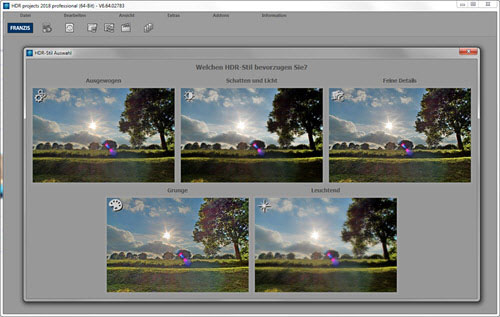
Damit lassen sich die Bilder sofort in eine grobe Richtung wie Ausgewogen, Schatten und Licht, Feine Details, Grunge oder Leuchtend lenken. Die Beispielbilder helfen dabei, was gemeint ist. Diese Abfrage erscheint nur beim ersten Programmstart und dann normalerweise nicht mehr, weil ja ein Stil aktiviert werden muss, damit es weitergehen kann. Der hier definierte Stil lässt sich aber später jederzeit in der Programmoberfläche wieder ändern. Außerdem kann dieser Dialog auch immer nach dem Programmstart erzwungen werden. Das geht über das horizontale Menü unter Extras -> Zurücksetzen -> HDR Stil. Hier wird nun der Stil "Feine Details" gewählt.
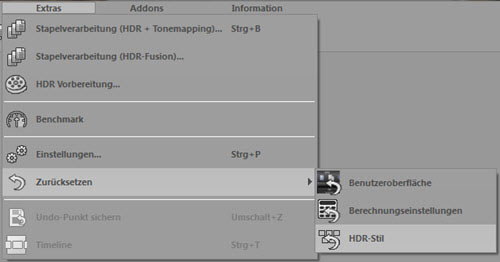
Einstellungen
Es ist sicher nie verkehrt, auch gleich die grundlegenden Einstellungen unter Extras -> Einstellungen vorzunehmen. Unter dem Reiter Programm wird hier die optimale Darstellung für den Preview-Modus eingestellt. Im Reiter mit der Bezeichnung "Berechnung" wird alles was mit Qualität zu tun hat, voll aufgedreht. Das kostet jede Menge Rechenzeit, sollte der Testrechner aber gut abkönnen und es ist ja interessant, was dabei herauskommt. In vielen Fällen wird man das aber gar nicht machen müssen, wie die oben genannten älteren Berichte vermitteln, die auch alle anderen Einstellungen noch erklären.
Unter Ansicht kann noch der Interface-Stil mit vielen fertigen Stilen und auch komplett selbstdefiniert sowie die Schriftgröße von Klein über Mittel bis Groß eingestellt werden. Das ist natürlich Geschmacksache. Hier also der hellgraue Stil und die kleine Schrift. Standardmäßig kommt die Software-Oberfläche mit einem dunklen Grau wie Photoshop & Co. daher.
Ebenfalls unter Extras, lässt sich die HDR-Vorbereitung einstellen.
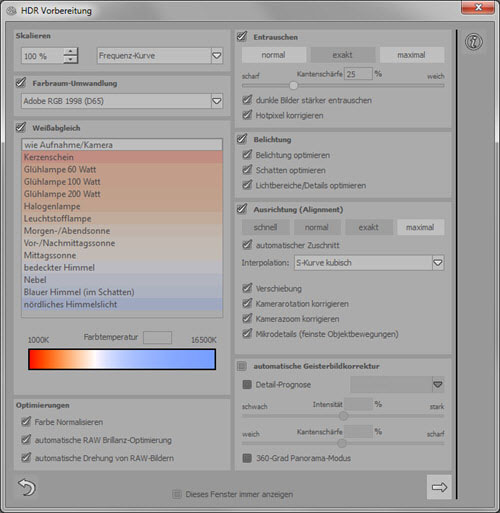
Die muss häufig gar nicht oder nur geringfügig genutzt werden. Um herauszufinden, wie die Optionen bezüglich der Vorgängerversion reagieren, werden diverse Features wie z.B. der D65-Farbraum für Adobe RGB aktiviert und natürlich alles auf die rechenintensivste Stufe eingestellt. Unter Optimieren ist die Option "Farbe Normalisieren" neu. Das ist eine dieser unscheinbaren Optionen, die man ganz schnell nicht mehr wahrnimmt, die aber einen sehr großen Nutzen bringen. Möchte man Farbstiche schon beim Einladen vermeiden, sollte man das vielleicht einschalten. Natürlich kommt es darauf an, was man vorher mit seinen Bildern gemacht hat und was man erreichen möchte.
Auf die automatische Geisterbildkorrektur wird hier zunächst verzichtet, weil man auch noch gar nicht sehen würde, was letztlich passiert. Die lässt sich später wesentlich besser mit voller visueller Kontrolle zuweisen und ist unschlagbar gut, wie noch gezeigt wird. Dieses Vorgehen erscheint allgemein praktischer und die Reihe lädt etwas schneller, trotzdem könnte man die Geisterbildkorrektur natürlich aktivieren und bei Bedarf eben später nochmal genau einstellen. Mit einem Klick auf den Rechtspfeil ganz unten, sind dann alle grundlegenden Einstellungen abgeschlossen.
Belichtungsreihe laden

Jetzt kann eine Belichtungsreihe einfach in das Fenster gezogen und fallen gelassen werden. Oder man bemüht das Menü. Auch aus anderen Programmen heraus oder aus dem Windows-Explorer, können Bilder eingeladen werden. Und natürlich könnte man auch ein einzelnes Bild verarbeiten.
Hier wird die Belichtungsreihe aus vier unkomprimierten 16-bit-TIFF-Bildern eines antiken Römertors verwendet, welche recht zügig geladen sind und das Ergebnis eigentlich auch schon in Ordnung ist. In den meisten Fällen geht es wirklich sehr schnell und man ist fertig.

Menschen und Wolken haben sich hier aber bewegt und weil vorab keine Korrektur für die Geisterbilder aktiviert wurde, sieht man die Verschiebungen der einzelnen Belichtungen im Postprocessing-Fenster jetzt natürlich extrem. Das ist aber gar kein Problem. Man wechselt über die obere Werkzeugleiste einfach in "Belichtungsreihe bearbeiten" und aktiviert dort unten in der rechten Leiste die Geisterbildkorrektur. Es lässt sich übrigens auch definieren, dass sofort nach dem Einladen der Belichtungsreihe, in diesen Bearbeiten-Modus geschalten wird. Wie man es eben möchte.
Geisterbildkorrektur

Ein einziger Klick zur Aktivierung der Geisterbildkorrektur ohne weitere Einstellungen reicht in diesem Beispiel bereits aus.
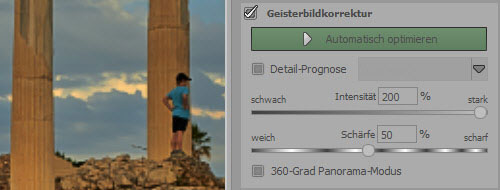
Der hier nicht sichtbare Hinweis auf das Löschen der manuellen Gewichtungen kann getrost bejaht werden.

Hier ist jetzt alles ganz sauber an der richtigen Stelle. Und nun sind noch die vielen weiteren Möglichkeiten wie die Detailprognose für Lebewesen, Sport usw. gegeben, wobei sich auch noch die Intensität und Schärfe manuell definieren lassen und in der linken Spalte lassen sich die HDR-Gewichtungen einstellen, das Masterbild wechseln und es kann in das Fenster zur Bearbeitung der Gewichte für die unterschiedlichen Bilder der Belichtungsreihe mit Pinseln gewechselt werden.
Methoden und Automatik
Auf der rechten Seite kann aus diversen HDR-Fusions-Methoden und Lichtverhältnissen gewählt und diese auch noch genau eingestellt werden. Einfach unglaublich viele Möglichkeiten, die glücklicherweise aber nicht zwangsläufig selbst eingestellt werden müssen. Vieles erledigt die intelligente Automatik fast immer sehr gut. Die klickt man einfach immer an, wenn man eine Methode geändert hat. Sofort hat man die optimalen Werte. Das ist obergenial. Auf Wunsch lässt sich dann trotzdem noch jede Kleinigkeit berücksichtigen und einstellen.
Mehr kann sich kein Profi wünschen. Und als ob das nicht genug wäre, gibt es auch noch ein richtig mächtiges RAW-Modul, welches sich hinter keinem der etablierten Konverter verstecken muss. Man wäre fast versucht, hier von deutscher Gründlichkeit zu sprechen und so falsch ist das wohl auch gar nicht. Die Entwickler leisten hier seit Jahren Unglaubliches.

Lediglich eine Bildverwaltung ist nicht dabei, was wohl auch zuviel des Guten für eine Applikation wie HDR projects wäre. Schon bis hierher muss man zweifelsfrei feststellen, es gibt weltweit kein HDR-Programm, welches mehr Möglichkeiten bietet, zumindest ist uns seit Jahren keines bekannt und wir hatten sie alle schon in der Hand. Wer das anders sieht, möge es bitte als konstruktiven Kommentar hier hinterlassen.
All die tollen Möglichkeiten und Freiheiten haben natürlich auch ihren Nachteil. Der unbedarfte Anwender wird zunächst mit Dingen konfrontiert, die ihn möglicherweise überfordern und ihm zuviel Zeit abverlangen. Wer nur schnell etwas zusammenklicken möchte, kann das aber gut mit nur der Geisterbildkorrektur und der Wahl von Presets sowie vielleicht dem Optimierungs-Assistenten machen und bekommt bereits damit richtige Profi-Ergebnisse hin. Wer sich intensiver mit dem Programm beschäftigt, kann wie gesagt, alles machen und das bringt auch jede Menge Spaß.
Dieser Umstand beschreibt vielleicht auch den Spagat, den die Entwickler immer wieder eingehen, um ein einzigartiges und hochprofessionelles Programm auch der breiten Masse verständlich zugänglich zu machen. Dafür wurde beispielsweise die Oberfläche in großen Teilen sehr gut strukturiert, ist intuitiv bedienbar und man muss in den meisten Fällen gar nicht so in die Tiefe gehen. Spezielle Profi-Bereiche tun ihr Übriges.
Wie bereits erwähnt, sind all die hier nicht mehr näher behandelten Features in den oben genannten Berichten zu den Vorgängerversionen genau erläutert.
Übrigens sollte man sich nicht von dem hier gezeigten, etwas unspektakulären Aussehen des Vorschaubildes in diesem Bearbeiten-Bereich verschrecken lassen. Das liegt natürlich am ungemappten und rein fusionierten Rohzustand ohne Postprocessing-Filter und damit der ehrlichen und ungeschönten Ansicht, auf die manch andere Applikationen gerne verzichten. Kein Disney-Land, da wo es auch nicht sein soll. Das ändert sich sofort wieder im Postprocessing-Bereich, wo augenblicklich das zuletzt gewählte Preset zur Wirkung kommt.

Hier das erste von 155 Presets mit der Bezeichnung "Natürlich Ausgewogen". Sieht man von den künstlerischen und surrealen Voreinstellungen ab, sind eigentlich alle mitgelieferten Presets recht natürlich. Aber selbst die Vorlage "Künstlerisch Cool Vintage" übertreibt nicht und macht das Bild nicht kaputt.

Trotzdem geht es auf Wunsch auch extrem, wie zum Beispiel hier mit dem Stil "Grunge" und dem Preset "Surreal Grunge".

Und man kann auch immer in jedem Bearbeitungsstand im RAW-Modul oder im Expertenmodus nachhelfen und damit ebenfalls übertrieben detailreiche und kontraststarke Ergebnisse zum Beispiel durch Erhöhen der Mikrokontraste usw. erzielen, bis die Tonwerte völlig aufreissen, wenn man denn möchte.
Ein recht gefälliges und sehr realistisches Resultat erzeugt hier zum Beispiel das Preset "Architektur Industrie fein", auch wenn es sich hier ganz offensichtlich nicht um ein industrielles Bauwerk handelt. Man muss die Bezeichnungen der Presets nicht zu wörtlich nehmen und kann sie wirklich vielfältig einsetzen.

Das kommt der originalen Stimmung recht nahe, hellt aber zu dunkle Bereiche gut auf und betont den Himmel bzw. die Wolken moderat. Um das ganz fix noch in die gewünschte Richtung zu lenken, würde sich unbedingt der Optimierungs-Assistent in der rechten Spalte anbieten. Aber natürlich könnte man auch gleich ein passenderes Preset und Bildstil wählen.

Das sind alles so richtig schnelle Ergebnisse. Selbst der Optimierungs-Assistent wurde für dieses Resultat kaum verändert. Nur schnell geklickt, wobei die Regler für ein anderes Bild schon mal etwas verändert wurden. Diese Änderungen merkt sich der Assistent und behält sie bei.
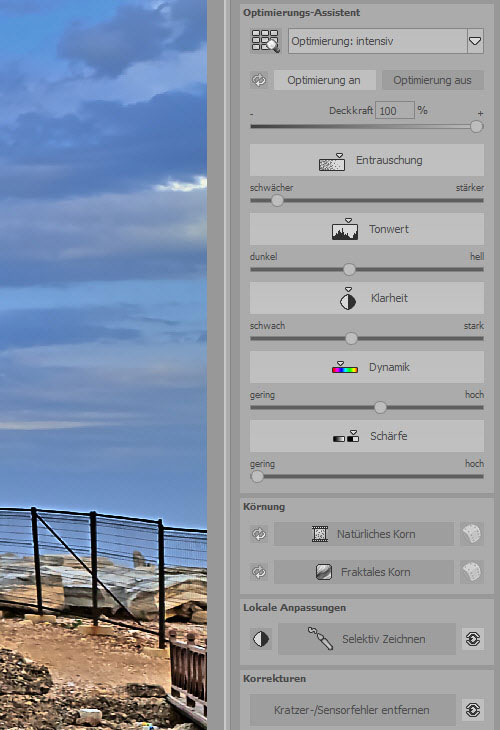
Und wie man sieht, kann auch optimal mit Körnung gearbeitet werden und Bildfehler lassen sich ebenfalls hier beheben. Das alles ist in den weiter oben erwähnten Berichten detailliert nachvollziehbar.
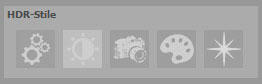 Die oberen Bilder zeigen übrigens die Wirkung der Presets bei gewähltem Bildstil "Feine Details". Diese Stile können jederzeit mit Klick auf eines der Symbole oberhalb der Presetleiste gewechselt werden. Damit ergeben sich also 5 x 155 Presets.
Die oberen Bilder zeigen übrigens die Wirkung der Presets bei gewähltem Bildstil "Feine Details". Diese Stile können jederzeit mit Klick auf eines der Symbole oberhalb der Presetleiste gewechselt werden. Damit ergeben sich also 5 x 155 Presets.
Variantenbrowser
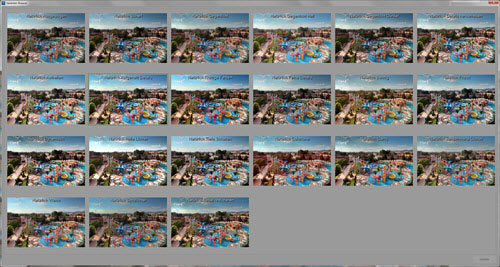
Man könnte die komplette linke Leiste für einen Überblick über die Voreinstellungen, aus seiner Verankerung nehmen und als Fenster aufziehen. Wie schon beim Vorgänger, hilft hier der Variantenbrowser für einen optimalen Überblick jedoch viel besser.
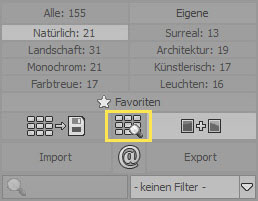 Nach dem Klick auf das Browser-Symbol erscheinen alle Presets der gewählten Kategorie in einem neuen Fenster. Das gerade aktive Preset ist mit gestrichelten Linien gekennzeichnet. Jetzt kann mit dem Mausrad auf Wunsch richtig weit eingezoomt werden. Für den Vergleich kann dann ein beliebig anderes Preset mit der rechten Maustaste angeklickt werden. Dadurch wird ganz schnell zur Ansicht des aktiven Presets gewechselt. Neben dem Symbol für den Variantenbrowser lassen sich mehrere Presets auch noch kombinieren. Unglaubliche Möglichkeiten einfach.
Nach dem Klick auf das Browser-Symbol erscheinen alle Presets der gewählten Kategorie in einem neuen Fenster. Das gerade aktive Preset ist mit gestrichelten Linien gekennzeichnet. Jetzt kann mit dem Mausrad auf Wunsch richtig weit eingezoomt werden. Für den Vergleich kann dann ein beliebig anderes Preset mit der rechten Maustaste angeklickt werden. Dadurch wird ganz schnell zur Ansicht des aktiven Presets gewechselt. Neben dem Symbol für den Variantenbrowser lassen sich mehrere Presets auch noch kombinieren. Unglaubliche Möglichkeiten einfach.
Algorithmenbrowser
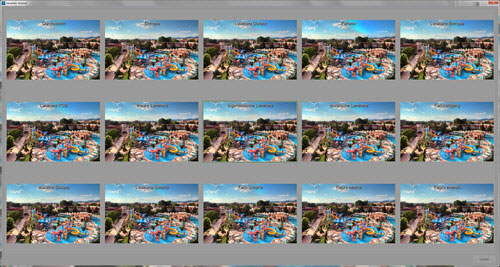
Den Vergleichsbrowser gibt es auch noch an anderen Stellen. Zum Beispiel für den Optimierungs-Assistenten sowie für die sieben Szenarios wie Tageslicht, Landschaft, Blaue Stunde, Architektur, Innenraum, Nachtaufnahme und Mischlicht und auch für die 15 HDR-Algorithmen wie Durchschnitt, Entropie, Luminanz Distanz, Farbmix, Luminanz Entropie, Luminanz RGB, lineare Luminanz, logarithmische Luminanz, quadrische Luminanz, Farbsättigung, absolute Distanz, Luminanz-Schärfe, Farb-Schärfe, Repro neutral und Repro intensiv. Die Vergleichsbrowser sind nur im Post-Processing-Fenster, nicht im Belichtungsreihe-bearbeiten-Fenster verfügbar, wo jeder Algorithmus noch sehr genau angepasst werden kann.
Expertenmodus
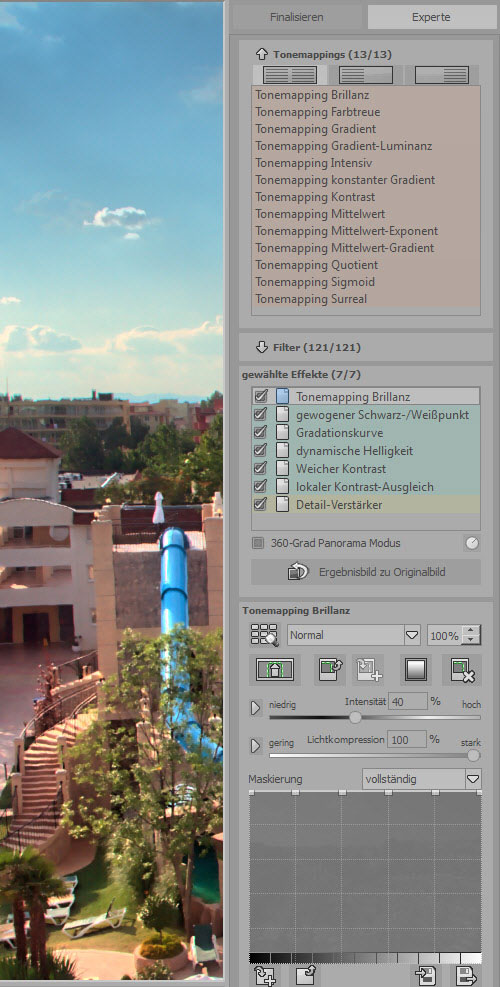
Im Expertenmodus des Postprocessing-Fensters können sämtliche Einstellungen die ein Preset vorgegeben hat, genauestens nachjustiert, entfernt oder weitere Funktionen hinzugefügt werden. Oder man stellt sich alles komplett selbst zusammen und speichert es beispielsweise als eigenes Preset. So hat man auch Zugriff auf 13 mitgelieferte Tonemappings wie Brillanz, Farbtreue, Gradient, Gradient-Luminanz, Intensiv, konstanter Gradient, Kontrast, Mittelwert, Mittelwert-Exponent, Mittelwert-Gradient, Quotient, Sigmoid und Surreal.
HDR projects 2018 professional geht wirklich weit über ein reines HDR-Programm hinaus, was hier sicher offensichtlich ist. Der Expertenmodus dreht auf Wunsch jedes Pixel um und bietet weitere selektive Bearbeitungsmöglichkeiten. Erste Liga einfach.
Preset Collection Paket "Kreativ" für HDR projects
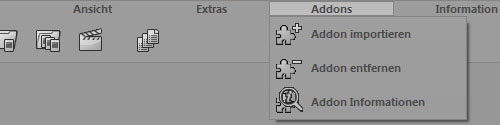 Wie bereits weiter oben angesprochen, lässt sich HDR projects 2018 professional noch in unglaublichem Ausmaß mit zahlreichen professionellen Presets erweitern. Diese werden in HDR projects 2018 professional als Add-ons installiert, wofür es einen extra Menübereich gibt. Auf alle zusätzlichen Presets können natürlich auch die fünf Bildstile angewendet werden.
Wie bereits weiter oben angesprochen, lässt sich HDR projects 2018 professional noch in unglaublichem Ausmaß mit zahlreichen professionellen Presets erweitern. Diese werden in HDR projects 2018 professional als Add-ons installiert, wofür es einen extra Menübereich gibt. Auf alle zusätzlichen Presets können natürlich auch die fünf Bildstile angewendet werden.
Beispielhaft wird hier das neue Kreativ-Paket mit sensationellen 102 Presets installiert, welches ab HDR projects 4 funktioniert. Man erhält damit nicht nur weitere anklickbare Voreinstellungen. Mit der Installation von Add-ons werden weitere Post-Processing-Module bzw. Berechnungsmethoden inklusive zahlreicher Texturen zur Verfügung gestellt, welche dann natürlich auch individuell für jede Situation weiter angepasst werden können. Man erhält also zusätzliche Spezial-Tools und kann daraus auch wieder eigene Presets erstellen oder sie auf vorhandene Presets anwenden.
Ein großer Vorteil der zusätzlichen und für die jeweiligen Motiv-Bereiche bereits fertigen Presets ist natürlich auch, dass man sich um die zum Bildstil passenden Tonemappings, Algorithmen, Filter usw., keine Gedanken machen muss. Die Arbeit erledigt HDR projects mit einem Klick, was schnelle Top-Ergebnisse bringt und insgesamt die Arbeit erleichtert.
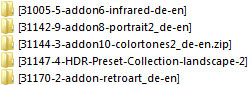 Mit dem Erwerb des Preset Collection Paket - Kreativ für 74,95 Euro erhält man eine Zip-Datei, die natürlich erst entpackt werden muss. Nun bekommt man einen Ordner mit den auch einzeln erhältlichen fünf Kollektionen RETRO ART, COLOR TONES 2, LANDSCHAFT 2, PORTRAIT 2 und INFRAROT. Auch diese Kollektionen sind nochmal als Zip-Datei komprimiert und müssen entpackt werden. Dann liegen alle Collections mit insgesamt 102 Presets jeweils als Ordner vor und sind für die Installation bereit.
Mit dem Erwerb des Preset Collection Paket - Kreativ für 74,95 Euro erhält man eine Zip-Datei, die natürlich erst entpackt werden muss. Nun bekommt man einen Ordner mit den auch einzeln erhältlichen fünf Kollektionen RETRO ART, COLOR TONES 2, LANDSCHAFT 2, PORTRAIT 2 und INFRAROT. Auch diese Kollektionen sind nochmal als Zip-Datei komprimiert und müssen entpackt werden. Dann liegen alle Collections mit insgesamt 102 Presets jeweils als Ordner vor und sind für die Installation bereit.
Achtung Update!!!
Die Preset Collection ist nicht mehr verfügbar. Der Link wurde entfernt. Die Beschreibung kann jedoch auch für andere Presets genutzt werden.
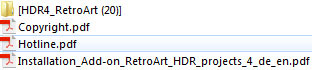 Die Installationsdatei befindet sich noch etwas tiefer in der Ordner-Struktur, was kurz am Beispiel der Collection "RetroArt" gezeigt wird. Wie die obere Abbildung zeigt, liegt auf der Festplatte der Ordner "31170-2-addon-retroart_de-en". Dieser beinhaltet drei PDF-Dateien, wovon eine auch die Installation in deutscher und englischer Sprache erklärt. Außerdem ist der für die Installation wichtige Ordner "HDR4_RetroArt (20)" zu finden, wobei die 20 in der Bezeichnung, die Anzahl der Presets für die Kollektion angibt.
Die Installationsdatei befindet sich noch etwas tiefer in der Ordner-Struktur, was kurz am Beispiel der Collection "RetroArt" gezeigt wird. Wie die obere Abbildung zeigt, liegt auf der Festplatte der Ordner "31170-2-addon-retroart_de-en". Dieser beinhaltet drei PDF-Dateien, wovon eine auch die Installation in deutscher und englischer Sprache erklärt. Außerdem ist der für die Installation wichtige Ordner "HDR4_RetroArt (20)" zu finden, wobei die 20 in der Bezeichnung, die Anzahl der Presets für die Kollektion angibt.
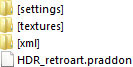 Auch das Verzeichnis "HDR4_RetroArt (20)" enthält weitere Unterordner mit den Bezeichnungen "settings", "textures" und "xml". Diese beinhalten offensichtlich alle benötigten Einstellungen und Materialien für die Presets. Damit muss man sich als Anwender aber gar nicht herumschlagen. Wichtig ist nur die Datei "HDR_retroart.praddon", welche bei der Installation sowieso alle Inhalte der genannten Ordner importiert.
Auch das Verzeichnis "HDR4_RetroArt (20)" enthält weitere Unterordner mit den Bezeichnungen "settings", "textures" und "xml". Diese beinhalten offensichtlich alle benötigten Einstellungen und Materialien für die Presets. Damit muss man sich als Anwender aber gar nicht herumschlagen. Wichtig ist nur die Datei "HDR_retroart.praddon", welche bei der Installation sowieso alle Inhalte der genannten Ordner importiert.
Für alle Kollektionen ist also immer die Datei mit der Endung ".praddon" wichtig. Das Prinzip und die Installation sind somit ganz einfach. Es muss nur alles entpackt und HDR projects gestartet werden. Dann wird über das oben gezeigte Menü "Addons -> Addon importieren" aufgerufen. Es öffnet sich der Dateimanager und man kann zum Ordner navigieren, der die Datei mit der Endung "praddon" enthält. Also zum Beispiel der Ordner "HDR4_RetroArt (20)". Die Datei wird markiert und auf "Öffnen" geklickt.
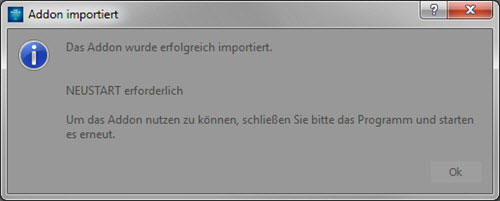
Der Import geschieht blitzschnell und es erscheint eine Erfolgsmeldung bzw. der Hinweis auf den nun nötigen Neustart.
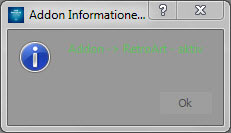 Es reicht also nicht, hier nur mit OK zu bestätigen. Das Programm muss einmal neu gestartet werden.
Es reicht also nicht, hier nur mit OK zu bestätigen. Das Programm muss einmal neu gestartet werden.
Nachdem das gemacht wurde, kann der Import über "Addons -> Addon Informationen" überprüft werden. Wenn man das nicht macht, ist es normalerweise aber auch ok. Wenn es nicht geklappt hätte, würde man das nach dem Einladen eines Bildes auch sofort merken. Natürlich hat man durch die Überprüfung ein gutes Gefühl, dass alles in Ordnung ist und wenn es nicht funktioniert hat, könnte man den Support kontaktieren.
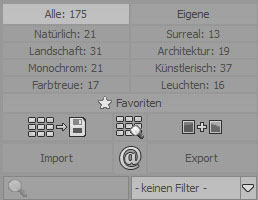 Nachdem dann eine Belichtungsreihe oder ein Einzelbild geladen wurde, sieht man also sofort eine erhöhte Anzahl an Presets.
Nachdem dann eine Belichtungsreihe oder ein Einzelbild geladen wurde, sieht man also sofort eine erhöhte Anzahl an Presets.
Mit dieser einzelnen Kollektion sind 20 neue Presets hinzugekommen. Es sind damit nicht mehr 155, sondern 175 Voreinstellungen.
Auf den ersten Blick sind die neuen Presets allerdings noch nicht sichtbar. Wenn man die Abbildung hier mit der weiter oben vergleicht, fallen aber 20 zusätzliche Presets in der Kategorie "Künstlerisch" auf.
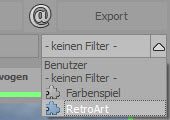 Wie in der zur Kollektion mitgelieferten PDF-Anleitung beschrieben wird, kann für die Anzeige der neuen Presets aber auch der Filter unterhalb der Export-Schaltfläche genutzt werden.
Wie in der zur Kollektion mitgelieferten PDF-Anleitung beschrieben wird, kann für die Anzeige der neuen Presets aber auch der Filter unterhalb der Export-Schaltfläche genutzt werden.
Mit dem Import der neuen Presets, ist auch der passende Suchfilter bereits vorhanden. Ansonsten können links neben dem Filter-Aufklappmenü auch jederzeit ganz eigene Filter definiert werden, wie man es ja schon vom Vorgänger kennt.
Preset Kollektion RetroArt
Ist der Filter ausgewählt, werden sofort nur die 20 neuen Presets in der linken Spalte angezeigt, die man natürlich ebenso komfortabel mit dem Favoriten-Browser ansehen, vergleichen und zuweisen kann.

Im Expertenmodus fallen die von 121 auf 128 angewachsenen Effekte auf.

Mit neuen Kollektionen werden also nicht nur die sichtbaren Presets erweitert und wenn man sich die Unterordner der gekauften Presets ansieht, kann man auch von zusätzlichen Texturen ausgehen, die importiert wurden. Und das ist auch tatsächlich der Fall, wie weiter unten noch beschrieben wird.
Die neue RetroArt-Kollektion beinhaltet zum Beispiel einige Presets mit Filmrahmen, wie hier Künstlerisch RetroArt 3.

Dieses Preset wurde mit dem Tonemapping "Surreal", gewogenem Schwarz-/Weißpunkt, der jetzt verfügbaren Bokeh-Weichzeichnung, dem Effekt Aura sowie den neuen Effekten Struktur-Lichter und Filmrahmen erzeugt, wie man im Expertenmodus für jedes Preset gut nachvollziehen kann.
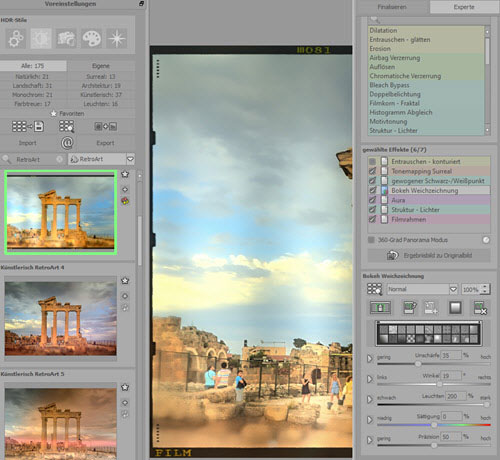
Für das hier gezeigte Motiv, könnte auch sehr gut RetroArt 18 passen.

Im Expertenmodus erkennt man für dieses Preset unter anderem eine Graustufen-Umwandlung und zweimal den neuen Filter Struktur - Lichter.
Auch das Preset RetroArt 9 hat was.

Hier wurde zum Beispiel eine auch erst mit dieser Kollektion verfügbare Steinstruktur eingearbeitet. Die Kollektion RetroArt hat wirklich tolle Voreinstellungen für alle möglichen Motive zu bieten. Es macht richtig Spaß, alles auszuprobieren und auch weiter zu manipulieren.
Wie gesagt, passen die künstlerischen Retro-Stile auch für ganz andere Motive, wie hier für einen Sonnenuntergang.

Eine schöne Vorlage, aber vielleicht möchte man einen anderen Rahmen haben. Dann wird im Expertenmodus einfach unter gewählte Effekte der "Filmrahmen" markiert und kann im Kasten darunter ganz genau eingestellt werden. Enthält ein Preset keinen Filmrahmen, kann er jederzeit zugewiesen werden. Neben Verläufen und selektiven Eingriffsmöglichkeiten, können mit Klick auf die kleinen Miniaturen auch andere Rahmen ausgewählt werden.
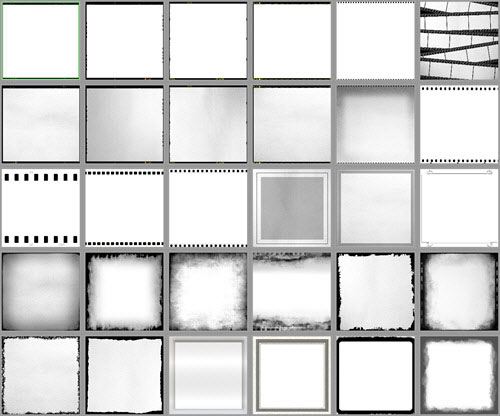
Vielleicht ist ja sowas gewünscht:

Hier handelt es sich um die vierte Textur von oben in der zweiten Reihe von links. Zusätzlich wurde der Verrechnungsmodus für den Filmrahmen auf "Weiches Licht" gestellt. Nun könnte man auch noch die Intensität regeln.
Interessante Möglichkeiten bietet auch der Effekt "Struktur - Lichter", welcher ebenfalls wählbare Texturen beinhaltet.
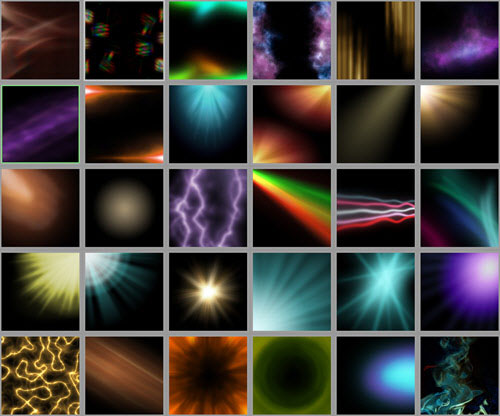
Weitere Effekt-Texturen beherbergt der Filter "Bokeh Weichzeichnung".
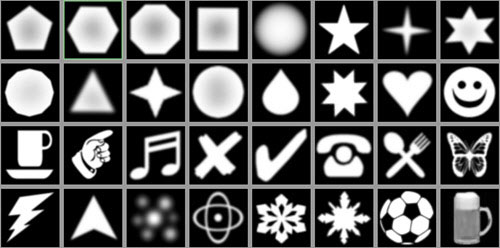
Damit lassen sich Unschärfe-Effekte von diversen Kamerabokehs simulieren. Besonders interessant ist das im Zusammenspiel mit der selektiven Bearbeitung.
Mit dem Importieren des neuen Preset-Pakets erhält man somit zusätzlich die neuen und mit Texturen versehenen Filter Doppelbelichtung, Struktur - Lichter, Struktur Staub & Flecken, Struktur - Stein, Bokeh Weichzeichnung, Filmrahmen und Motivtonung. Und alle neuen Filter lassen sich jetzt auch den bisherigen Presets zuweisen.
Leider sind die neuen Filter in keiner Beschreibung aufgeführt. Was neu ist, bekommt man aber heraus, wenn man sich die Datei "HDR_retroart_ppoperators.xml" im auf der Festplatte gespeicherten xml-Ordner der Preset-Collection ansieht. Ab Zeile 89 sind dort die <operators> aufgeführt. Die Namen entsprechen zwar nicht ganz den Bezeichnungen im Programm, aber man erkennt schon, was gemeint ist. Natürlich geht das bei den anderen Kollektionen genauso, sofern da überhaupt operators aufgeführt sind. In diesem Paket ist das nur noch bei der Collection Infrarot der Fall.
Preset Collection Infrarot
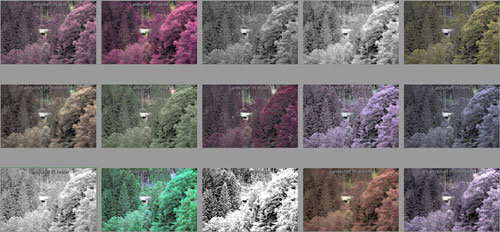
Als nächstes wird hier also die Kollektion Infrarot installiert, neu gestartet, überprüft und zur Abwechslung mal ein Einzel-Bild eingeladen.

Diesmal wurde die Kategorie Landschaft um 15 Presets erweitert. Insgesamt sind nun 190 Presets installiert. Über den Filter können wieder alle neuen Presets gesondert aufgelistet werden.

Hier ist das Infrarot-Preset IR heater zu sehen, bei dem unter anderem die jetzt neuen Filter "Farbkanäle mischen" und "Farbtöne belichten" zum Einsatz kommen.
Das Preset IR night light verwendet den neuen Effekt "Histogramm Abgleich".

Für diesen wohl eher für dunklere Bilder passenden Look, steht nur ein einziger Schieberegler zur Verfügung, der allerdings viel bewirkt und natürlich auch auf normal belichtete Fotos angewendet werden darf.
Hier das Preset IR rays mit einer Graustufenumsetzung.

IR rays verwendet außerdem auch den Histogramm-Abgleich sowie den Effekt "Farbkanäle mischen".
Ein ebenfalls interessanter Look kann mit IR ancient erreicht werden.

Man ist versucht, hier alles zu zeigen. Also eines aus dieser Kollektion geht noch.

Eine klasse Collection, auch wenn sie keine weiteren Texturen mitbringt.
Preset Collection Landschaft 2
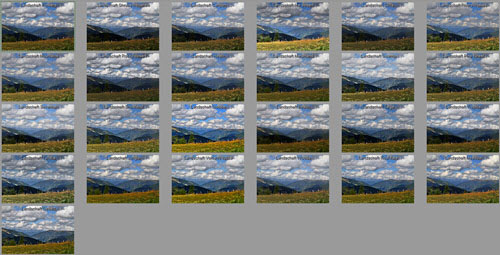
Wieder um 25 Presets reicher, sind es insgesamt jetzt schon 215. Auch diese neuen Voreinstellungen wurden der Kategorie Landschaft hinzugefügt, welche jetzt mit 71 Presets ganz schön angewachsen ist. Zusätzliche Texturen und Filter enthält dieses Paket nicht und trotzdem beeindruckt es nicht minder.
Zunächst wird wieder ein Einzelbild, diesmal von den Bergen geladen.

Das obere Bild ist in noch unbearbeitetem Zustand zu sehen.

Oben mit dem Preset "Rocky desert", welches nicht nur vom Namen her ganz gut passt.
Mit dem Preset "Tundra" sieht es so aus:

Es gibt noch zahlreiche tolle Presets für Bilder im Sommer und Winter, für Schneelandschaften und Wüsten usw.
Preset Collection Colortones 2

Auch die aus 20 Presets bestehende Kollektion Colortones 2 bringt keine weiteren Texturen und Filter mit, welche für richtig interessante Vorlagen offensichtlich auch nicht immer sein müssen. Diesmal wurde wieder die Kategorie "Künstlerisch" mit 20 Vorlagen erweitert und umfasst inzwischen auch schon 57. Insgesamt ist HDR projects 2018 professional jetzt mit 235 Voreinstellungen bestückt.

Oben wieder das unbearbeitete Foto. Übrigens ist bei allen für die Preset Kollektionen gezeigten Fotos der Optimierungs-Assistent abgeschalten. Was hier gezeigt wird, soll ja die reine Wirkung der Presets wiedergeben.
Hier sind wieder so viele tolle Presets enthalten, dass man alle schön groß zeigen möchte. Hier das Preset "Kallitypie".

Oder etwas ausgefallener das Fotogramm.

Etwas farbiger die Collotypie.

Es ist immer sehr spannend, die gewählten Effekte im Expertenmodus zu untersuchen. So kommt man auch auf sehr gute eigene Ideen.
Preset Collection Portrait 2
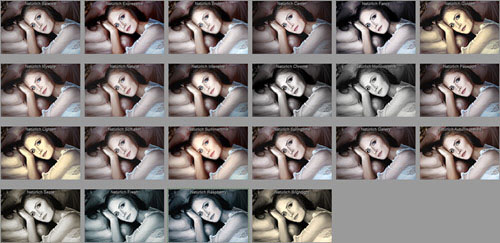
Auch die nun fünfte Collection aus dem Paket, enthält keine Filter und Texturen, aber wunderschöne Presets für Porträts. Diesmal wurde die Kategorie "Natürlich" um 22 Presets auf 43 aufgefüllt. Das sind jetzt insgesamt 257 Presets und damit 102 mehr, als ursprünglich.

Zunächst oben wieder das hier noch unbearbeitete Foto, jedoch von einem professionellem Shooting. Bereits mit dem ersten Preset "Balance" sieht es so aus:

Mit einer Sepia-Tönung wurde das folgende Preset Golden realisiert.

Es gibt jede Menge Farb- und Lichtstimmungen. Die Porträts können sehr weich, aber auch sehr hart sein. Prinzipiell ist alles möglich. Zum Abschluss hier noch das Preset "Raspberry".

Gerade auch für Berufsfotografen im Model-Bereich sind diese Porträt-Presets ein wahrer Schatz.
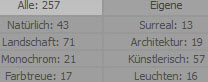 Wirklich überzeugende Ergebnisse für die allermeisten Anwendungszwecke, sind mit einem einzigen Klick erzeugt und bedürfen keiner Nacharbeit in Photoshop & Co. mehr. Natürlich werden auch Hobbyanwender ihre Freude daran haben. Und für alle Presets gilt, sie müssen nicht zwangsläufig für den Zweck verwendet werden, den die Bezeichnung der Kategorie suggeriert.
Wirklich überzeugende Ergebnisse für die allermeisten Anwendungszwecke, sind mit einem einzigen Klick erzeugt und bedürfen keiner Nacharbeit in Photoshop & Co. mehr. Natürlich werden auch Hobbyanwender ihre Freude daran haben. Und für alle Presets gilt, sie müssen nicht zwangsläufig für den Zweck verwendet werden, den die Bezeichnung der Kategorie suggeriert.
Natürlich kann man auch ohne diese zusätzlichen Addons sehr gut mit HDR projects arbeiten. Wenn man sie aber einmal ausprobiert hat, möchte man sie auf keinen Fall mehr hergeben.
Texturen im Composing
Bei gewähltem Preset Rainy Day soll jetzt die neue Composing-Möglichkeit zum Einsatz kommen, Texturen einzubringen. Zunächst sieht es so aus:

Wie weiter oben im Screenshot zu sehen, gibt es lokale Anpassungen. Mit einem Klick auf den Button für die selektiven Anpassungen, öffnet sich ein weiteres Bearbeiten-Fenster. Also das gewohnte Fenster, wie man es auch aus der Vorversion kennt. Jetzt gibt es allerdings die neue Option für den Bereich der Textur-Masken.
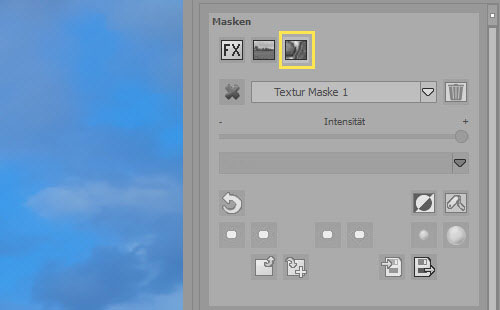
Wird das Icon aktiviert, lassen sich bis zu 16 Textur-Masken verwenden. Nicht ganz intuitiv, muss jetzt das Icon mit dem Kreuz auf der linken Seite geklickt werden, womit sich weiter unten jede Menge Schieberegler präsentieren. Diese sind noch inaktiv, was sich nach dem Laden der Textur aber ändert.
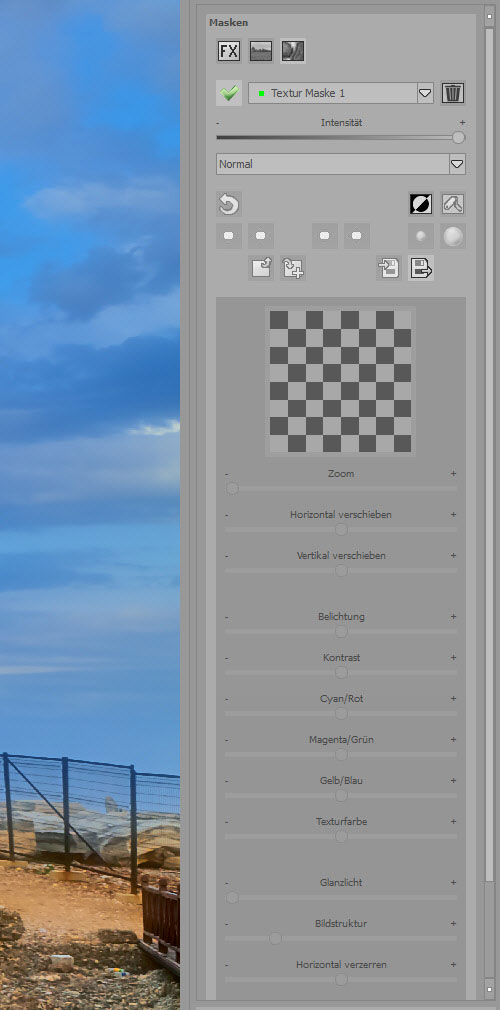
Um die Textur zu laden, wird nun einfach in das karierte Feld geklickt. Es erscheinen diverse mitgelieferte Texturen.
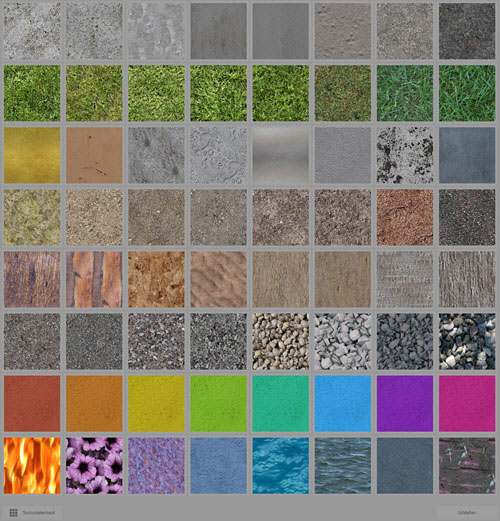
Diese Texturen können jetzt sofort verwendet werden. Mit Klick auf den Button "Texturdatenbank" ganz unten links, können aber auch eigene Texturen zur Anwendung kommen, sofern sie hier angelegt wurden.
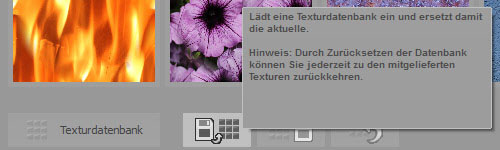
Es erscheinen weitere Symbole und mit Klick auf das erste Icon können also zusätzliche Texturinhalte geladen werden, welche eine spezifische Dateiendung "tdb" wohl für Textur-Datenbank haben. Alle Texturen können über die bereits gezeigten Schieberegler verändert, mit den bekannten Composing-Werkzeugen bearbeitet und mit Klick auf den Button "Texturdatenbank" und einem weiteren Klick auf das Speichern-Symbol, bei Bedarf gespeichert werden. Offensichtlich lässt sich nur so eine zusätzliche Texturdatenbank erstellen, die dann anstelle der originalen geladen wird, diese also ersetzt.
Auf Wunsch kann die Datenbank jederzeit wieder zurückgesetzt werden. Damit sind dann wieder die mitgelieferten originalen Texturen verfügbar.
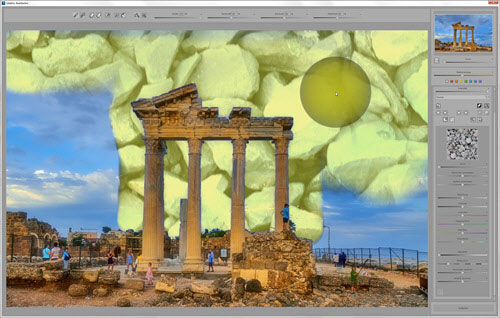
Wird jetzt eine mitgelieferte Textur aktiviert, sieht man erstmal nichts. Diese Textur muss nun über die bekannte Werkzeuge wie dem Pinsel eingebracht werden. Was man hier sieht, spricht in jeder Hinsicht für den sehr guten Pinsel, der Kanten optimal erkennt und in diesem Beispiel das Tor nicht übermalt. Das Ergebnis, naja, will keiner so haben. Das liegt hier aber ganz klar an einem kleinen Fehler, den man leicht machen kann.
Hier war schlichtweg die Maskenanzeige halb aufgedreht und das bringt natürlich diese fürchterliche Darstellung, die beim exportierten Bild selbstverständlich nicht mehr da wäre. Also den Schieberegler für die Anzeige der Maske runterdrehen. Und natürlich passt diese Textur auch nicht wirklich. Außerdem wäre ein passender Verrechnungsmodus wichtig und die Regler sollten entsprechend eingestellt werden. Man kann schon Fehler machen bei diesem neuen Feature, aber wenn man es verstanden hat, ist es super.

Hier ist eine andere der verfügbaren Texturen nur über dem Himmel verrechnet, wobei man im Beispiel noch den Pinsel sieht. Entsprechend greifen hier Einstellungen der Schieberegler wie horizontales Verschieben, Zoom und Belichtung usw. Eine tolle neue Funktion, die richtig angewendet, weitere Bearbeitungen erspart. Texturen sind immer mit an Bord und man muss nicht lange danach suchen.
Schön wäre es trotzdem, wenn man JPG und PNG-Dateien frei verwenden und mit den hilfreichen Verrechnungsmodi einbringen könnte. So wie beispielsweise mit Aurora HDR 2018, was hier ebenfalls ausführlich getestet wurde. Und das geht auch tatsächlich. Allerdings nicht mit dieser neuen Textur-Funktionalität, sondern über das Aktivieren der Composing-Masken. Es ging also schon mit der Vorversion.
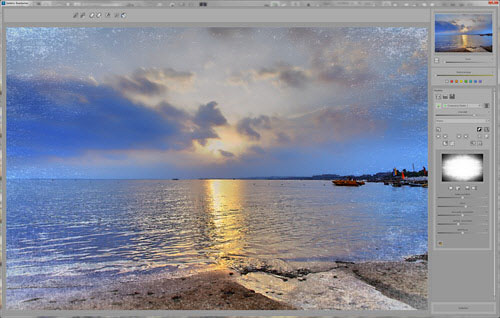
Hier kann ein beliebiges Bild auf die gleiche Weise wie bei den Texturen geladen, eingemalt und mit etwas wenigeren Schiebereglern angepasst werden. Dieses Beispiel zeigt eine als JPG gespeicherte Vignette, die hier noch etwas mehr Zoom und eine vertikale Verschiebung nach unten bekommen hat. Die Intensität ist auch etwas heruntergeregelt und alles über den Modus "Phönix" mit der Belichtungsreihe eines Sonnenuntergangs verrechnet. Es gibt also wirklich nichts, was nicht geht. Und wenn man will, sind die Anpassungen hier noch längst nicht zu Ende.
Die neue Lupe
Beurteilungen sind extrem wichtig für jeden Bildbearbeiter und da ist es egal, ob Profi oder Hobbyanwender. Schon bisher waren die Möglichkeiten in HDR projects 2018 in dieser Hinsicht fortgeschritten. Jetzt kommt eine weitere Möglichkeit hinzu. Der bisherigen Vorschau unter der Rubrik "Lupe" wurde eine Schaltfläche "Vergleichsansicht" verpasst. Mit Klick darauf öffnet sich ein zusätzliches Fenster.
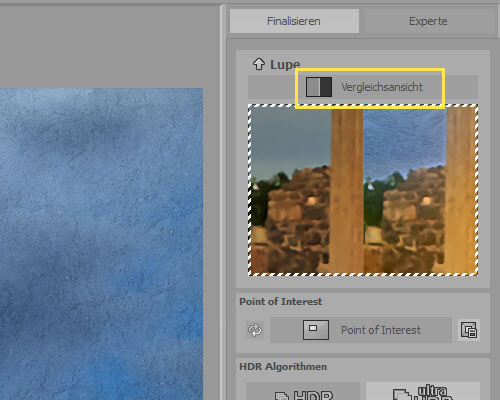
Jetzt tun sich neue Möglichkeiten auf.
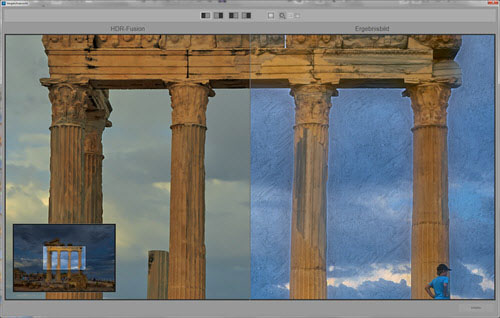
Standardmäßig ist links die reine Fusion zu sehen und rechts das momentan erarbeitete Ergebnis. Die hier unten links zu sehende Vorschau, welche mit der Maus zu einer gewünschten Position gezogen werden kann und die sich dann im großen Bild zeigt, kann ausgeblendet werden und mit den Buttons oben, sind diverse Ansichten aktivierbar.
Eine beliebig bewegliche Lupe kann aktiviert werden, welche in beiden geteilten Bereichen die Ansicht der Fusion und des Ergebnisses nebeneinander zeigt. Zudem kann das voll eingezoomte Bild frei mit der Maus bewegt werden. Die uneingeschränkte Beurteilung eben. Sehr brauchbar, wobei das auch bisher schon nicht übel war.
Ein neues Feature ist schließlich noch die Druckfunktion. Das ist einfach ein zusätzliches Icon, welches die Windows-Funktion zum Drucken aufruft. Nicht spektakulär, aber schön, dass es mit an Bord ist.
Natürlich lässt sich jeder Bearbeitungsstand speichern und viele Dinge mehr. Wer hier irgendwelche Features vermisst, sollte unbedingt die oben genannten Berichte zu den älteren Versionen ansehen. Es ist wirklich alles was man braucht drin in HDR projects 2018 professional und den Vorgängern.
Fazit
 Das neue HDR projects 2018 professional ist mit Sicherheit das umfangreichste HDR-Programm weltweit, dem man nicht wirklich in einer einzigen Rezension gerecht werden kann. Seit Jahren ermöglichen die Entwickler dem Anwender, an wirklich jedem Pixel zu drehen, was aber auch etwas kompliziert werden kann. Um auch Hobbyanwendern einen adäquaten Zugang zu der Profi-Software zu ermöglichen, haben die Entwickler alles für einen unkomplizierten Bereich und intuitiven Zugang getan. Besonders beeindruckend sind auch die zahlreichen zusätzlich verfügbaren Add-ons bzw. Preset-Collections. Damit sind dann auch sehr schnelle und dennoch professionelle Schnell-Klick-Ergebnisse möglich. Bezüglich Schnelligkeit kann man HDR projects 2018 übrigens beste Werte bescheinigen. Es ist richtig schnell, auch auf weniger gut ausgestatteten Rechnern. Schärfere und farbechte Bilder sind kein leeres Versprechen, das klappt wirklich gut. Natürlich empfiehlt sich das Programm für ambitionierte Bildbearbeiter, die wirklich alles aus ihren HDR-Belichtungsreihen holen wollen. Aber auch Laien kommen mit wenigen Klicks zu tollen Ergebnissen. Wer ein Programm sucht, das Zugang auch zur letzten Stellschraube ermöglicht, der kann eigentlich nur HDR projects professionell 2018 ins Auge fassen. Alles andere kommt da einfach nicht ran. Hinzu kommt die kundenfreundliche Firmenpolitik mit dem Verzicht auf Cloud und Abo und der sehr faire Preis. Das führt für HDR projects 2018 professional zu einer Top-Empfehlung.
Das neue HDR projects 2018 professional ist mit Sicherheit das umfangreichste HDR-Programm weltweit, dem man nicht wirklich in einer einzigen Rezension gerecht werden kann. Seit Jahren ermöglichen die Entwickler dem Anwender, an wirklich jedem Pixel zu drehen, was aber auch etwas kompliziert werden kann. Um auch Hobbyanwendern einen adäquaten Zugang zu der Profi-Software zu ermöglichen, haben die Entwickler alles für einen unkomplizierten Bereich und intuitiven Zugang getan. Besonders beeindruckend sind auch die zahlreichen zusätzlich verfügbaren Add-ons bzw. Preset-Collections. Damit sind dann auch sehr schnelle und dennoch professionelle Schnell-Klick-Ergebnisse möglich. Bezüglich Schnelligkeit kann man HDR projects 2018 übrigens beste Werte bescheinigen. Es ist richtig schnell, auch auf weniger gut ausgestatteten Rechnern. Schärfere und farbechte Bilder sind kein leeres Versprechen, das klappt wirklich gut. Natürlich empfiehlt sich das Programm für ambitionierte Bildbearbeiter, die wirklich alles aus ihren HDR-Belichtungsreihen holen wollen. Aber auch Laien kommen mit wenigen Klicks zu tollen Ergebnissen. Wer ein Programm sucht, das Zugang auch zur letzten Stellschraube ermöglicht, der kann eigentlich nur HDR projects professionell 2018 ins Auge fassen. Alles andere kommt da einfach nicht ran. Hinzu kommt die kundenfreundliche Firmenpolitik mit dem Verzicht auf Cloud und Abo und der sehr faire Preis. Das führt für HDR projects 2018 professional zu einer Top-Empfehlung.






